Инструкции по установке, удалению и обновлению GOM Player
GOM Player – видеоплеер, выпускаемый южнокорейской компанией Gretech, который полюбился многим пользователям за простоту интерфейса и всеядность – он воспроизводит почти все известные форматы видео на сегодняшний день. Ниже мы опишем, как установить плеер и настроить под себя, скачивать последние обновления, а при необходимости и удалить с компьютера.
Содержание
Как установить GOM Player для Windows 10
GOM Player можно скачать с официального сайта. Загрузится установщик обычной версии плеера (есть также Plus, в которой отсутствует реклама и более приятный внешне скин, но эта версия платная). Чтобы установить программу, нужно 2 раза кликнуть по загруженному файлу. По окончании распаковки откроется окно установщика «Install GOM player». Возможно, оно будет на английском языке, но это не страшно, все дальнейшие действия очень простые:
- В окне нужно нажать на кнопку «Next», чтобы перейти к установке/
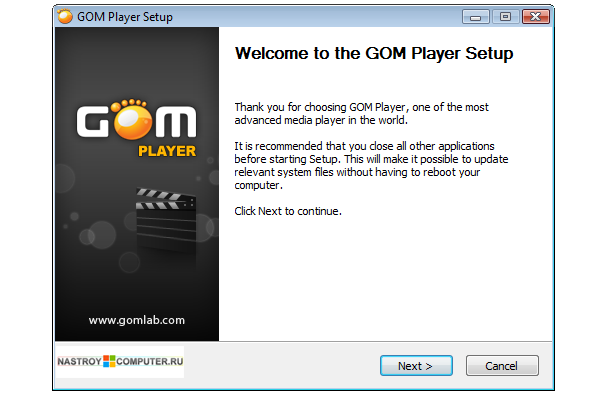
- Далее отобразится лицензионное соглашение, с которым нужно ознакомиться и кликнуть «I Agree».
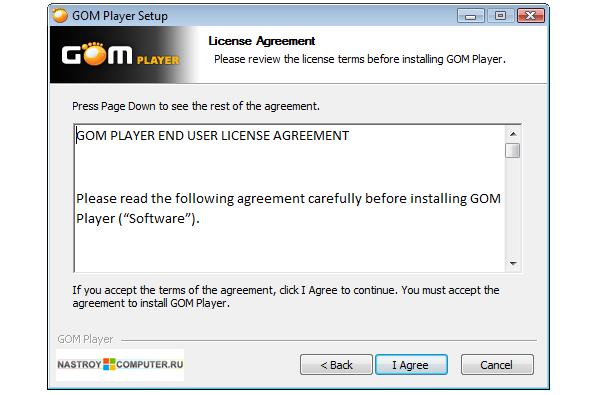
- При установке можно будет выбрать компоненты плеера, которыми вы будете пользоваться, но лучше оставить все по умолчанию (будет выбран тип General), если вы не знаете, что нужно выбирать.
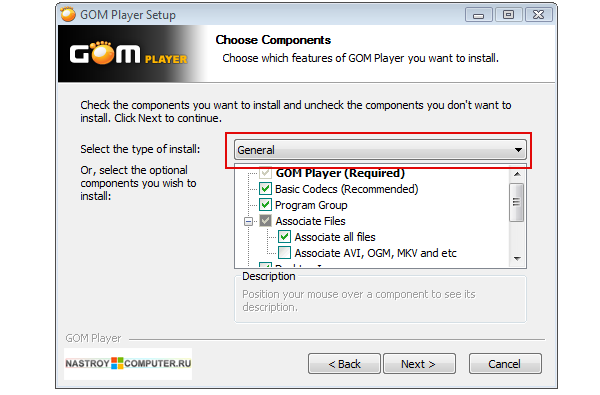
- Далее нужно назначить директорию для установки плеера. Здесь также лучше ничего не менять.
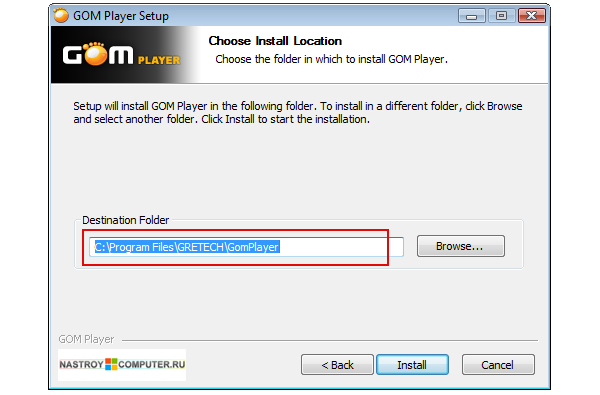
- Начнется инсталляция. Процесс установки пройдет быстро – нужно подождать меньше минуты.
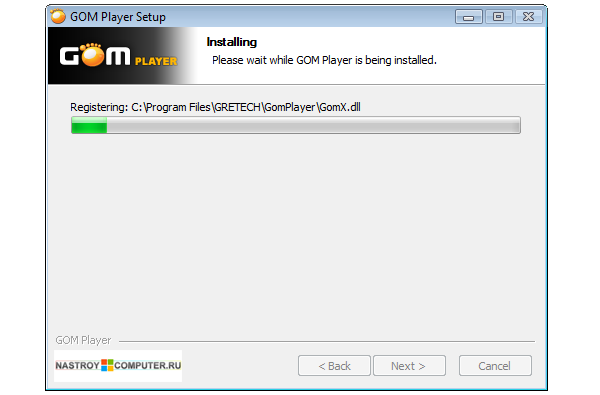
- В конце просто нажмите на кнопку «Finish», чтобы выйти из программы установки.
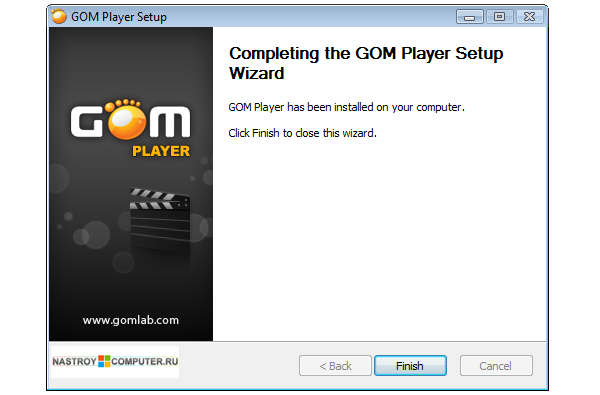
Процесс мало чем отличается и на других версиях Windows – 8.1, 8, 7 и даже XP.
Как обновить ГОМ Плеер бесплатно до последней версии
По умолчанию программа сама ищет все последние обновления и предлагает пользователю их установить. Если по каким-то причинам этого не происходит, нужно кликнуть в плеере правой кнопкой мыши, затем в контекстном меню выбрать пункт «Настройки». Слева следует выбрать вкладку «Главное» и перейти во вкладку обновления. В открывшемся окошке нужно настроить автопоиск последних обновлений.

Как удалить GOM Player
Удалить ГОМ Плеер можно двумя способами.
Первый способ – воспользоваться файлом Uninstall.exe, который расположен в корневой директории программы. Просто дважды кликните по нему и следуйте дальнейшим инструкциям. Также получить доступ к этому файлу можно через меню пуск (он расположен в папке «GOM Player»).
Второй способ – использовать системную панель управления.
Пошаговая инструкция для последних версий Windows (от Vista до 10):
- Откройте меню «Пуск».
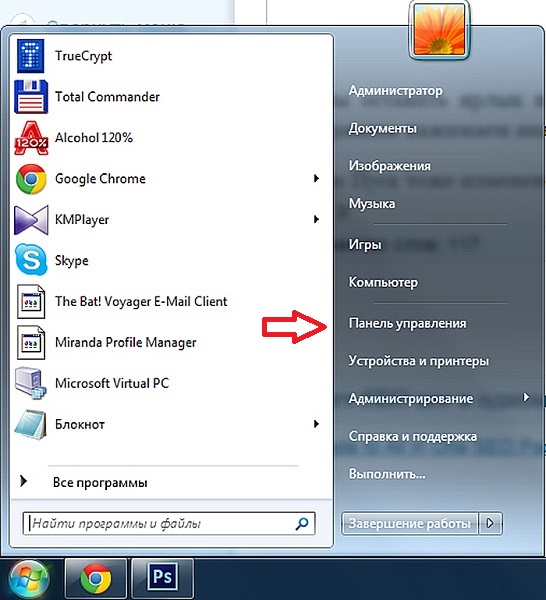
- Запустите «Панель управления» (в Windows 10 можно найти ее через поиск).
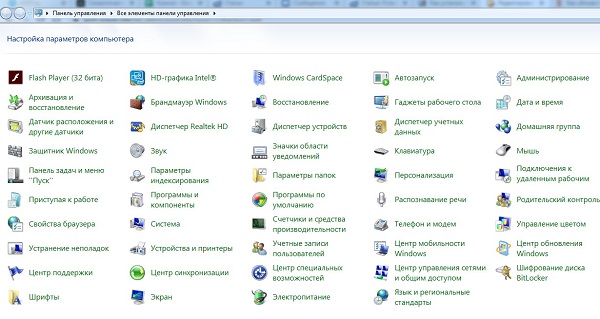
- Перейдите к иконке «Программы и компоненты», чтобы отобразить окно со списком всего установленного на компьютере программного обеспечения.
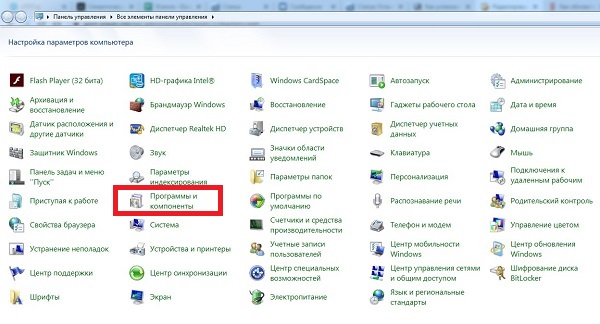
- Найдите ГОМ Плеер (это легко сделать, так как программы расположены по алфавиту). Кликните правой кнопкой мыши и выберите пункт «Удалить» или вверху нажмите «Удалить/Изменить».

Для более старой Windows XP последовательность действий несколько отличается:
- Разверните «Пуск».
- Выберите «Панель управления».
- Найдите раздел «Установка и удаление программ».
- Найдите ГОМ Плеер и удалите его.
Как видите, установка и настройка программы GOM Player довольно проста. Обновляется плеер полностью самостоятельно. Но если вы решите удалить его, то и это не доставит проблем – процесс удаления делается всего в 2 клика.
Полезное видео
Как скачать и установить ГОМ Плеер, наглядно показано в этом видео:


